返回目录:ppt怎么做

自诩为PPT发烧友,但今天不谈PPT,我们来谈谈EXCEL。
想像一下,我们更新使用OFFICE软件版本的场景?
情景1:
当同事发了一份高版本的文件,你死活都打不开。总是提示缺少某某文件。然后你“狠下心”请别人安装了高版本的OFFICE软件。嗯,以后大家都是高版本软件,再也不怕打不开了。
情景2:
终于换了新的电脑,预装的系统里自带了高版本的OFFICE软件。嗯,软件似乎和之前使用的差不多,不过界面更加美观。菜单命令好像也多了一大堆。
可是,安装了高版本的Excel,为什么你对Excel的认知还是停留在Excel 2003?
我想原因可能有很多。比如,大学里计算机考级的时候强制使用的 Excel 2003 。从大学带到工作中,习惯了便一直在用。你以为Excel 只有那些考试的功能。再比如,日常工作用Excel也不过是统计一下数据,做做累计求和。哪个版本的Excel都能“完美实现”,没毛病。
其实每更新一代的OFFICE,都会新增很多功能。我们不去使用它,一方面可能是根本不需要,另一方面也有可能是我们思想太固化……没有去挖掘!
好了,今天给大家挖几个常用的“宝贝”。Excel高手请忽略。
01 两列数据找不同
工作中我们总会遇到数据的核对,比如:找两列数据的不同(如下图)。十行数据以下,我觉得瞟一眼就可以解决问题。要是成百上千行,眼睛可能会受不了的。怎么办呢?
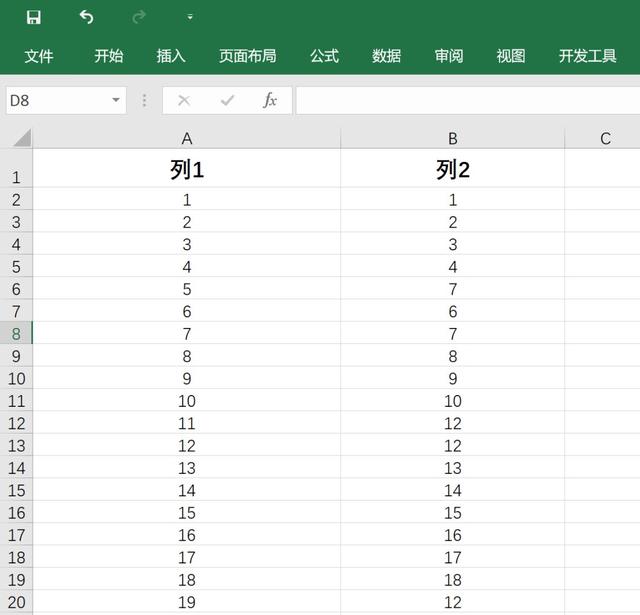
选择需对比区域——Ctrl+\\ 即可。(此 \\ 为enter上方的那个)
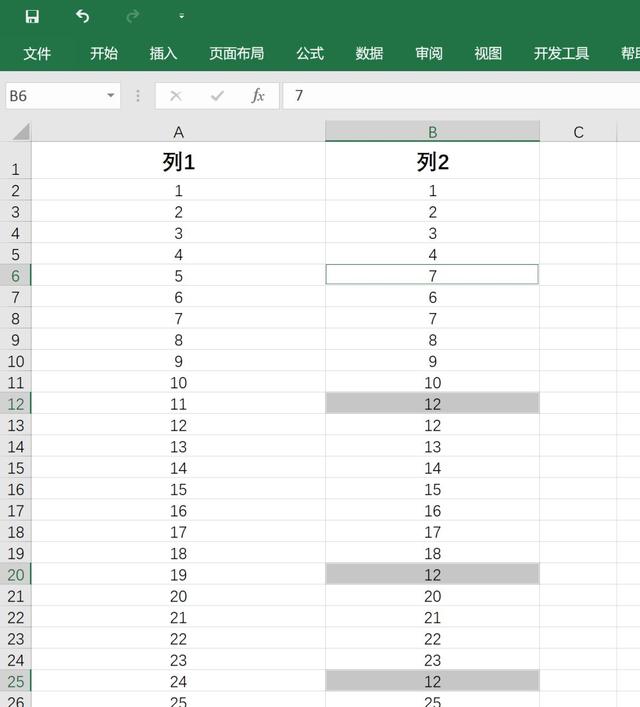
02 快速输入大写数字或日期
做报价或者财务会经常遇到这类的问题。一般约定:如果金额大写和小写相冲突,以大写为准。那么,你还在一个字一个字的敲:壹 / 贰 / 叁 ?
目前,强大的输入法已经帮你搞定了一切。三张图片,你懂的。
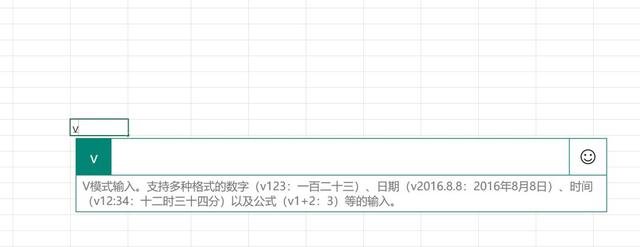


当然输入法的强大,不仅仅体现在这。还能避免一些尴尬。请看下一条。
03 快速输入不会读的字
一个原则:我可以不会读,但是我能打出来。
秘诀在于:先输入 U ,然后偏旁的拼音拼写。同样的,三张图。


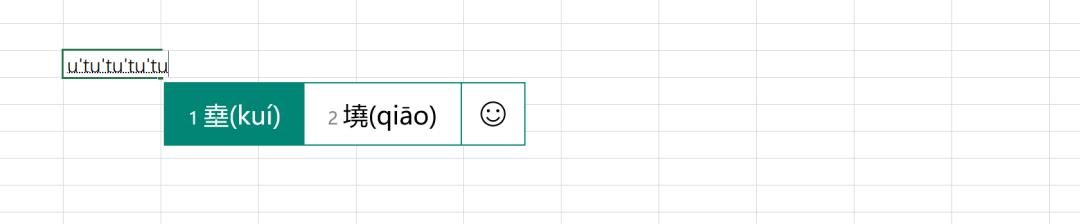
04 带有公式的单元格快速变为数值
有时,我们单元格里的数据是带有公式的,或者是从其他地方复制过来的带链接的数据。而我们,只是单纯的想用个简单的数值数据而已……
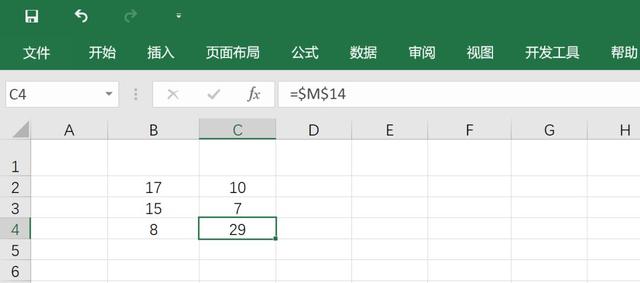
选择区域——按住右键不放随意拖动几个单元格再拖回来——仅复制数值
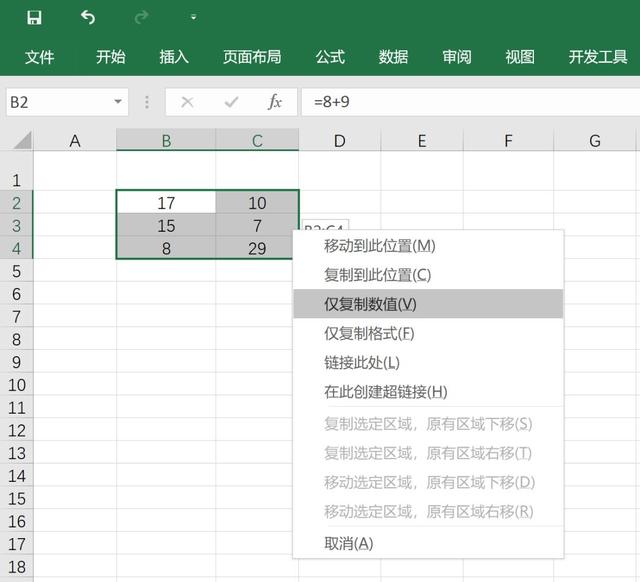
05 excel表格内打勾
比如,我们需要使用√和×对进行选择。在EXCEL中如何实现呢?
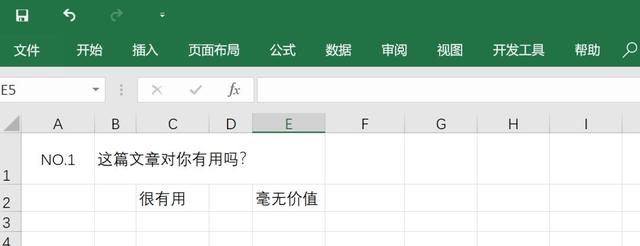
将字体改为 Wingdings 2 ,输入 R 或者 S 。R 为√,S为×。大写哦。
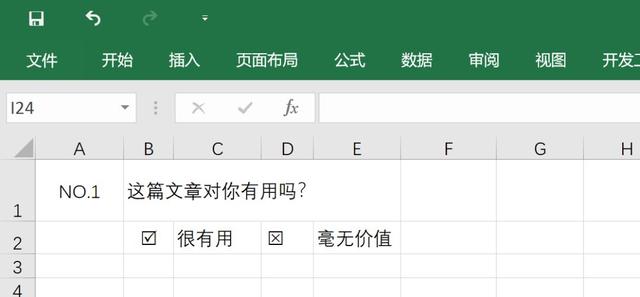
06 Ctrl+D 与 Ctrl+E
这个技能值得着重讲。
Ctrl+D为根据第一个单元格内容向下复制。
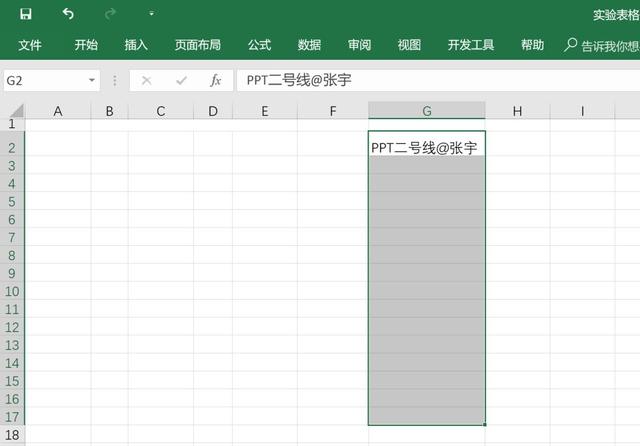
选中PPT二号线@张宇,及下方区域。Ctrl+D。自动复制上方内容。
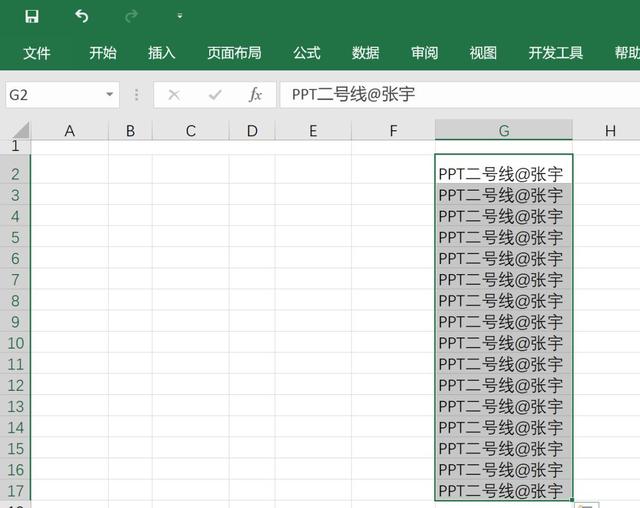
而 Ctrl+E就更厉害了。它竟然能”找规律“。
比如,我要复制PPT二号线,三号线……
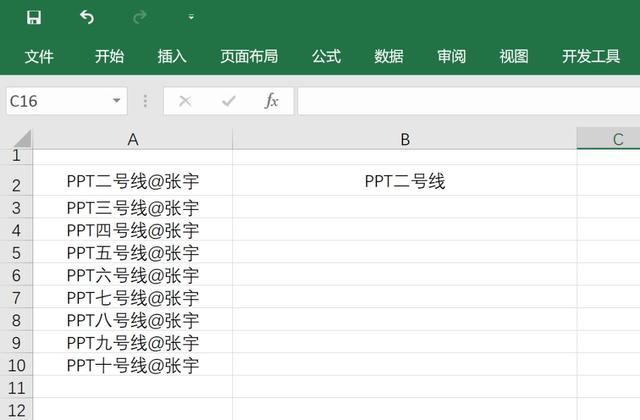
选择PPT二号线及下方区域,Ctrl+E 。
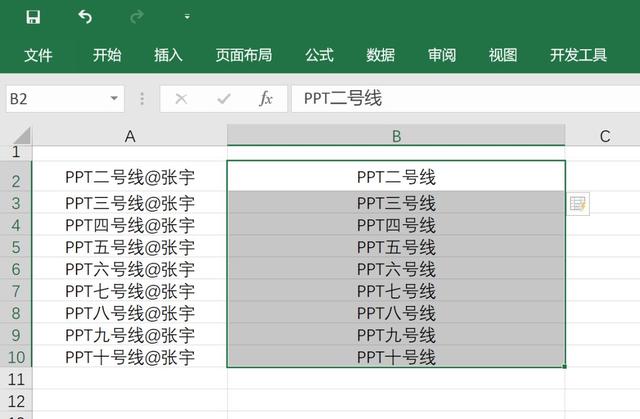
07 单元格外框点一点
你以为是“哪里不会点哪里”?这个还真不是。
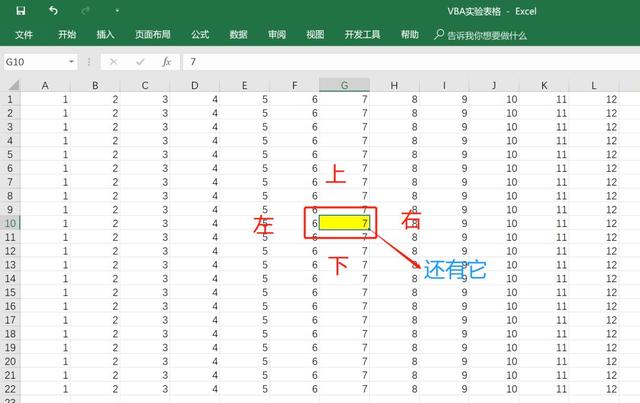
在单元格外框线上(出现方向标签)“上下左右”进行双击,则进行快速的定位。且定位到当前单元格所在行列有效区域的最外围单元格。
比如:数据区域为A1:L22。选中单元格地址为G10。单击 左,则定位至A10 单元格;单击 右,则定位至L10单元格;单击 上 ,则定位至 G1 单元格,单击 下 则定位至G22单元格。
最后一个“点”在单元格的右下角,就是我们常用的下拉填充标识。单击和下拉的操作基本相似。但是,单击操作必须前面有数据列,才能识别。
好了,以上就是我的抛砖引玉。我怕不经常用会忘记,所以写下来分享给大家。在EXCEL的海洋里你可以发现更多的宝藏,下次是不是可以和大家分享VBA的一些小知识,不急,我才刚开始学……
关于PPT,我有想法要或编或写一本书,或者说是教程吧。基础操作加一些设计技巧。如果可能,后期也是公司企业大学的辅导教材。
我是张宇
期待,我们下期见!